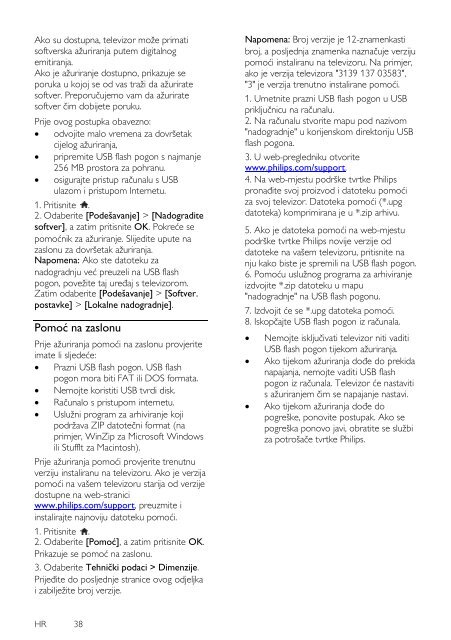Philips TV LCD - Mode d’emploi - HRV
Philips TV LCD - Mode d’emploi - HRV
Philips TV LCD - Mode d’emploi - HRV
You also want an ePaper? Increase the reach of your titles
YUMPU automatically turns print PDFs into web optimized ePapers that Google loves.
Ako su dostupna, televizor može primati<br />
softverska ažuriranja putem digitalnog<br />
emitiranja.<br />
Ako je ažuriranje dostupno, prikazuje se<br />
poruka u kojoj se od vas traži da ažurirate<br />
softver. Preporučujemo vam da ažurirate<br />
softver čim dobijete poruku.<br />
NonPu blish<br />
Prije ovog postupka obavezno:<br />
odvojite malo vremena za dovršetak<br />
cijelog ažuriranja,<br />
pripremite USB flash pogon s najmanje<br />
256 MB prostora za pohranu.<br />
osigurajte pristup računalu s USB<br />
ulazom i pristupom Internetu.<br />
1. Pritisnite .<br />
2. Odaberite [Podešavanje] > [Nadogradite<br />
softver], a zatim pritisnite OK. Pokreće se<br />
pomoćnik za ažuriranje. Slijedite upute na<br />
zaslonu za dovršetak ažuriranja.<br />
Napomena: Ako ste datoteku za<br />
nadogradnju već preuzeli na USB flash<br />
pogon, povežite taj uređaj s televizorom.<br />
Zatim odaberite [Podešavanje] > [Softver.<br />
postavke] > [Lokalne nadogradnje].<br />
Pomoć na zaslonu<br />
Prije ažuriranja pomoći na zaslonu provjerite<br />
imate li sljedeće:<br />
Prazni USB flash pogon. USB flash<br />
pogon mora biti FAT ili DOS formata.<br />
Nemojte koristiti USB tvrdi disk.<br />
Računalo s pristupom internetu.<br />
Uslužni program za arhiviranje koji<br />
podržava ZIP datotečni format (na<br />
primjer, WinZip za Microsoft Windows<br />
ili Stufflt za Macintosh).<br />
Prije ažuriranja pomoći provjerite trenutnu<br />
verziju instaliranu na televizoru. Ako je verzija<br />
pomoći na vašem televizoru starija od verzije<br />
dostupne na web-stranici<br />
www.philips.com/support, preuzmite i<br />
instalirajte najnoviju datoteku pomoći.<br />
1. Pritisnite .<br />
2. Odaberite [Pomoć], a zatim pritisnite OK.<br />
Prikazuje se pomoć na zaslonu.<br />
3. Odaberite Tehnički podaci > Dimenzije.<br />
Prijeđite do posljednje stranice ovog odjeljka<br />
i zabilježite broj verzije.<br />
Napomena: Broj verzije je 12-znamenkasti<br />
broj, a posljednja znamenka naznačuje verziju<br />
pomoći instaliranu na televizoru. Na primjer,<br />
ako je verzija televizora "3139 137 03583",<br />
"3" je verzija trenutno instalirane pomoći.<br />
1. Umetnite prazni USB flash pogon u USB<br />
priključnicu na računalu.<br />
2. Na računalu stvorite mapu pod nazivom<br />
"nadogradnje" u korijenskom direktoriju USB<br />
flash pogona.<br />
3. U web-pregledniku otvorite<br />
www.philips.com/support.<br />
4. Na web-mjestu podrške tvrtke <strong>Philips</strong><br />
pronađite svoj proizvod i datoteku pomoći<br />
za svoj televizor. Datoteka pomoći (*.upg<br />
datoteka) komprimirana je u *.zip arhivu.<br />
5. Ako je datoteka pomoći na web-mjestu<br />
podrške tvrtke <strong>Philips</strong> novije verzije od<br />
datoteke na vašem televizoru, pritisnite na<br />
nju kako biste je spremili na USB flash pogon.<br />
6. Pomoću uslužnog programa za arhiviranje<br />
izdvojite *.zip datoteku u mapu<br />
"nadogradnje" na USB flash pogonu.<br />
7. Izdvojit će se *.upg datoteka pomoći.<br />
8. Iskopčajte USB flash pogon iz računala.<br />
<br />
<br />
<br />
Nemojte isključivati televizor niti vaditi<br />
USB flash pogon tijekom ažuriranja.<br />
Ako tijekom ažuriranja dođe do prekida<br />
napajanja, nemojte vaditi USB flash<br />
pogon iz računala. Televizor će nastaviti<br />
s ažuriranjem čim se napajanje nastavi.<br />
Ako tijekom ažuriranja dođe do<br />
pogreške, ponovite postupak. Ako se<br />
pogreška ponovo javi, obratite se službi<br />
za potrošače tvrtke <strong>Philips</strong>.<br />
HR 38